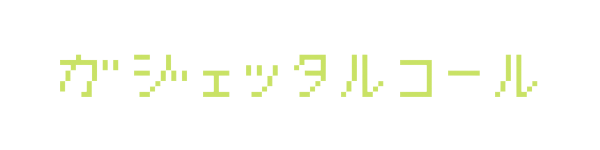AndroidからiOSへの乗り換え?
タイトルの通り、最近AndroidスマホからiPhoneに乗り換えました。
iPhoneに乗り換えた理由としては、iPad Pro 2021を買い連携機能に興味が湧いたからです。
以前までは、みんなが使っているiPhoneに苦手意識がありましたが、iPadを使用してみて、Apple製品のデザインや機能の便利性に魅力を感じてついにiPhoneへと乗り換えました。
購入したiPhoneは現行で最新機種のiPhone12です。以前は、ASUSのZnfone6を使用していました。
iPadを購入して、少しの間はAndroidスマホを使用していましたが、それぞれの機器間でのファイルのやり取りは外部のクラウドサービスを使用していました。
しかし、iPadを購入して機能を調べていくとApple製品同士の連携機能というものがあることを知りました。
この連携機能のことを知ると、今までやってきた外部のクラウドサービスを使用してファイルのやり取りをしていたのが煩わしく思えてきました。
もちろん、外部のクラウドサービスにもいいところはたくさんありますが、わざわざアプリをインストールしてログインしてファイルを共有して…と、この操作も面倒くさいと思えるほど、Appleの連携機能は便利でした。
そんな中で、数ある連携機能の内iPhoneとiPad間で可能な連携機能を紹介していきます。
どんな連携機能があるのか?
では、ここからはAppleの連携機能で何ができるのかを見ていきましょう。
連携機能でできることはたくさんありますが、全てのApple製品において何かしらの連携機能は持っていますが、ここでは1番組み合わせが多いと思われる、iPhoneとiPadの連携機能について説明したいと思います。(いずれMacを購入したらそちらとの連携機能も紹介したいと思います。)
Appleの連携機能は前提として、同一のApple IDでログインしている必要があるので注意してください。
Handoff
どんな機能?
この機能は作業途中のものでも、別の機器からその作業が継続出来るというものです。
この機能を使う条件としては、iOS5以降の機種であれば使用することが出来ます。
iPhoneで言えばiPhone5、iPadはノーマルのiPadは第4世代以降、Pro・Air・miniであれば全てのモデルでHandoffの機能を使用することが出来ます。
また使用するにあたって、以下の設定をしておく必要があります。
• 各デバイスで同じApple IDを使用しiCloudにサインインしていること
• 各デバイスでBluetoothがオンになっていること
• 各デバイスでWiFiがオンになっていること
• 各デバイスでHandoffがオンになっていること
Handoffがオンになっているかは、iPhoneとiPad共通で設定→一般→AirplayとHandoff→Handoffをオンにします。
Handoffを使うには?
Handoff機能は、Apple storeにある全てのアプリに対応しているわけではありません。
基本的にはAppleの純正アプリに対応しているものが多いです。
純正のメール、マップ、Safari、リマインダー、カレンダー、連絡先などです。
Handoff機能が働いているかどうかは対応しているアプリの右上に小さいスマホのマークが書かれているのがわかると思います。
それを作業の引き継ぎを行いたいデバイス側でアプリを開くと、前のデバイスで行っていた作業を引き継ぐことが出来ます。
Instant Hotspot
どんな機能なのか?
この機能は、iPhoneまたはiPadのcellularモデルにおいて、WiFiのデザリングをわざわざcellularモデル側の機器を操作しなくても、デザリングをすることが出来る機能です。
つまり、WIFIに繋ぎたいものを操作するだけでデザリングが可能となります。また、この接続方法でつなぐとパスワードの入力もしなくてすむのでおすすめです!
この機能を使う設定は以下の通りです。
• iPhoneまたはiPadのcellularモデルで通信業者のプランを契約していること
• 各デバイスでそれぞれ同じApple IDを使ってiCloudにサインインしていること
• 各デバイスでBluetoothがオンになっていること
• 各デバイスでWiFiがオンになっていること
Instant Hotspotを使うには?
iPhone・iPad共通で、設定→WiFi→インターネット共有→cellularモデルの機器のものを選択します。
この際、上記の設定をしているものに関してはパスワードをわざわざ入力することなくWiFiを使用することが出来ます。
SMS/MMS連携機能
どんな機能なのか?
この機能はiPhoneで受信したSMS/MMSをiPadで受信をし、送信もできる機能となっています。
わざわざ通知をiPhoneで確認して送信して…という手間が省けます。
この機能を使う設定もその1・その2で設定したものと同様になります。
SMS/MMS連携機能を使うには?
まず送受信される側のiPadの設定からです。
「設定」画面を開き、「メッセージ」、「送受信」の順に選択します。
次に送受信する側のiPhoneの設定を行います。
iPhoneの設定画面を開き、「メッセージ」、「SMS/MMS転送」の順に選択をします。
これで設定は完了です。(Apple IDで2ファクタに認証を使用していない場合には、ほかのデバイスに確認コードが表示されるので、その番号を入力してください。)
まとめ
以上がiPhoneとiPadを組み合わせたときの主な連携機能です。
ほかにも、MacやApple Watchを使用することによって使用できる連携機能は更に幅が広がるので、Appleの公式サイトを覗いてみてください!